
发布时间:2022-08-17 来源:win7旗舰版 浏览量:
我们在使用电脑时有时需要离开去别的地方远程控制电脑,但是如果一直开着电脑的话难免太不低碳环保了,这时电脑设置定时开机就可以很好的解决这个问题,小编在这里给大家分享以下电脑设置定时开机的方法,希望对大家有帮助。
一般我们每天上班使用电脑时都要手动开机,有没有方法可以设置电脑定时开机呢?答案是有的,电脑定时开机的设置方法是什么呢?下面小编就给大家介绍以下电脑设置自动开机的方法,有兴趣了解的朋友请往下看。
电脑设置定时开机的方法:
电脑定时开机只能在BIOS里面设置,具体的方法为:
1.现在进入BIOS,进入BIOS的方法每个不同的主板对应的按键也有所不同,大家可以根据自己的主板型号百度搜索进入BIOS的方法。下面是常见的各主板进入BIOS按键。开机时不停的按对应的键就可以进入BIOS。
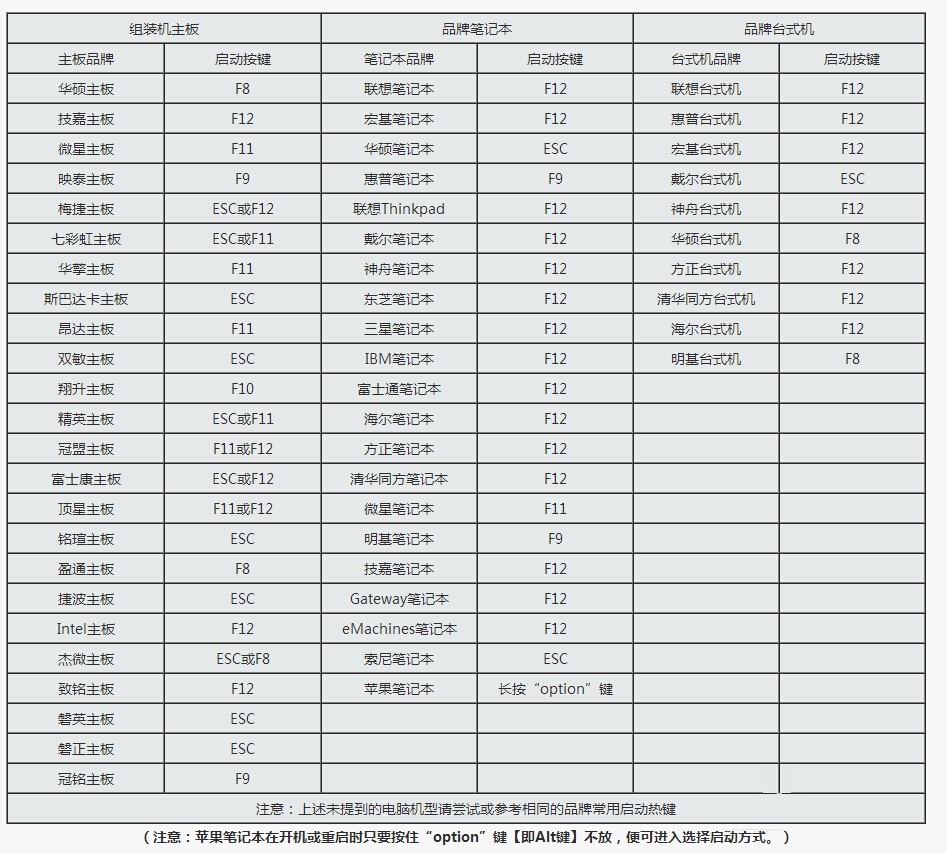
定时开机图解详情-1
2.进入到BIOS后找到“Power Management Setup”,BIOS内一般不能用鼠标操作,用方向键和回车键进行操作。
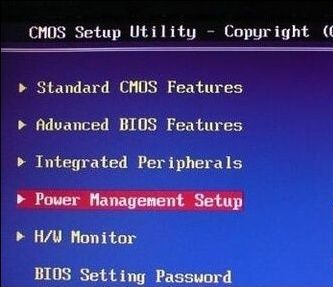
定时开机图解详情-2
3.选择“Wake Up Event Setup” 回车选择“Press Enter”选项。
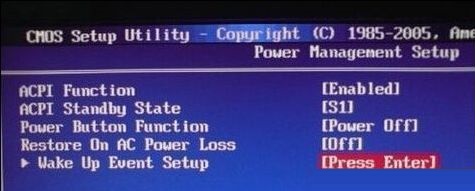
定时开机图解详情-3
4.第3步后进入下面的界面
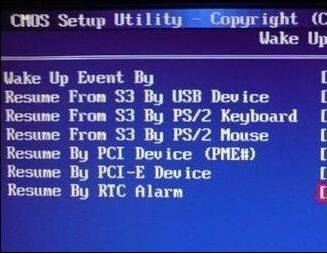
电脑定时开机图解详情-4
5.选择“Resume By RTC Alarm”,按回车键进入到以下界面,将“Disabied”更改为“Enab led ”,按回车键确定修改。
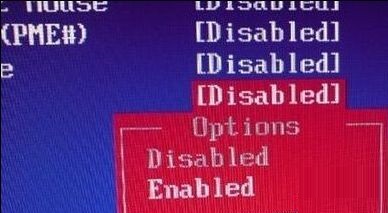
定时开机图解详情-5
6.如果需要每天定时开机,就选择“Every Day”;如果需要在每天7:30 定时开机,就用数字键盘输入07 :30 :00,最后按“F10”键进行保存,重启电脑后生效。如图:
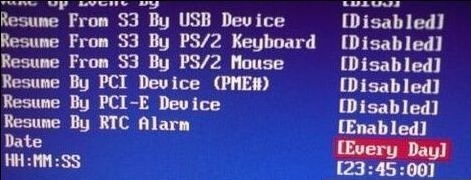
设置定时开机图解详情-6
7.取消设置定时开机的方法:在上面的第5步将“Enabled”更改为“Disabied”,即可取消定时开机。
注意:每个不同的主板设置方法都有些差别,大家根据上面的操作方法,照葫芦画瓢就可以设置成功了,设置原理就是在BIOS里面设置,知道原理后根据子的电脑BIOS的情况设置即可。
以上就是电脑设置自动开机的方法,有需要的朋友可以参考上面的方法。
作为最便携的移动存储设备,U盘已经被广泛应用于学习工作当中,很多用户将U盘当做中转站,把每天学习工
有一些用户问小编在制作了U盘启动盘重装好系统后想要格式化U盘,但是发现U盘格式化后容量变小了,尝试
在U盘的使用过程中,总会遇到一些莫名其妙的情况,相信大家有遇到过,打开U盘,却意外的发现,里面的数
最近有用户在使用U盘安装系统的时候,发现BIOS设置中找不到U盘启动项,这是怎么回事呢?要知道必须
本站发布的ghost系统仅为个人学习测试使用,请在下载后24小时内删除,不得用于任何商业用途,否则后果自负,请支持购买微软正版软件!
如侵犯到您的权益,请及时通知我们,我们会及时处理。Copyright @ 2018 斗俩下载站(http://www.doulia.cn) 版权所有 xml地图 邮箱: